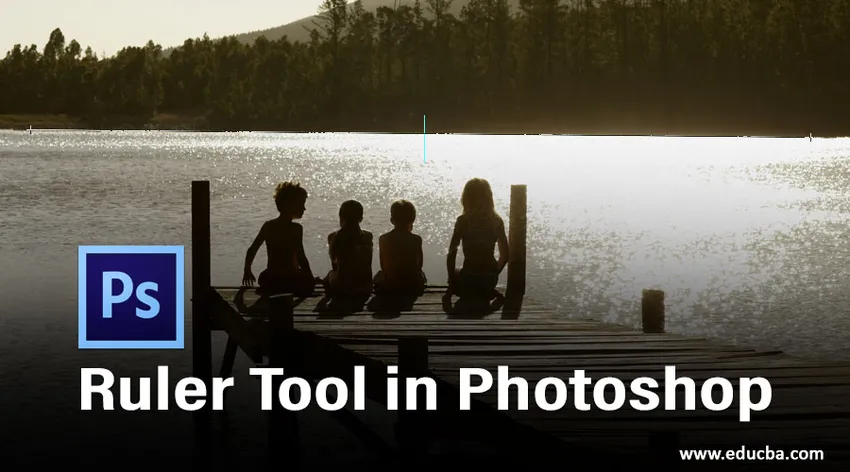
Introdução à ferramenta Régua no Photoshop
O Photoshop fornece uma fita métrica virtual chamada ferramenta Régua. Permite calcular a distância entre duas extremidades ou o ângulo de qualquer região da imagem, o que pode ser benéfico quando você deseja redimensionar ou girar objetos bruscamente no seu documento. No Photoshop, você também pode utilizá-lo para endireitar sua imagem. Para utilizá-lo no cálculo, selecione a ferramenta no conjunto de ferramentas Conta-gotas da barra de ferramentas e ela aparecerá como uma pequena régua ou pressionando Shift + I repetidamente. Quando a ferramenta está no estado ativo, tudo o que você precisa fazer é clicar e arrastar de uma extremidade à outra na interface da janela de imagem, e o Photoshop analisa a distância entre duas extremidades no painel de informações. A ferramenta Régua é inteligente o suficiente para exibir automaticamente o painel de informações, se estiver oculto.
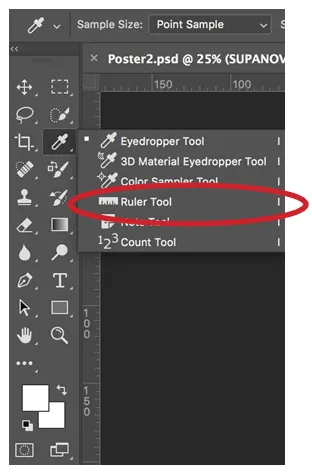
Como usar a ferramenta Régua no Photoshop?
Neste tutorial, você aprenderá como usar a ferramenta Régua para medir e posicionar um objeto no Photoshop.
Medindo um objeto usando a ferramenta Régua
Etapa 1: Para operar esta ferramenta, tudo o que você precisa é selecioná-la na barra de ferramentas, como mostrado acima, ou pressionar Shift + I repetidamente até que ela apareça.
Etapa 2: agora, para calcular a distância entre as duas extremidades, tudo o que você precisa fazer é clicar com o botão esquerdo do mouse e segurá-lo no final inicial. Em seguida, arraste o mouse até o final e solte o botão do mouse. Por exemplo, pegaremos uma imagem de uma laranja e a mediremos como mostrado abaixo:
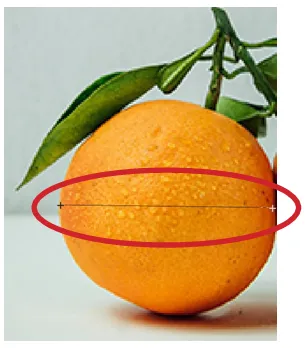
- O resultado pode ser visto abaixo. A distância entre as duas extremidades é de aproximadamente 120 pixels.

Quando você utiliza a Ferramenta Régua, a Barra de opções fornece alguns dados que abrangem os valores abaixo.
- X, Y: As coordenadas X e Y do início da linha: por exemplo, se você começar no local de 1 polegada na régua horizontal e no local de 3 polegadas na régua vertical, os valores de X e Y em a barra de opções é 1.0 e 3.0, respectivamente. (Você escolhe os acréscimos para os valores X e Y na régua nas preferências do Photoshop.)
- W: Essa é uma distinção entre a ordenada X do seu ponto inicial e a ordenada X do ponto final. Por exemplo, se o ponto final estiver a 900 pixels da extrema esquerda e o ponto inicial a 800 pixels da extrema esquerda, W seria 100 (900-800) nesse caso.
- H: Essa é uma distinção entre a ordenada Y do seu ponto inicial e a ordenada Y do ponto final. Por exemplo, se o ponto final estiver a 1000 pixels da extrema esquerda e o ponto inicial a 800 pixels da extrema esquerda, W seria -200 (800-1000) nesse caso.
- A: O ângulo da linha inicial ou o ângulo entre duas linhas.
- L1: O período completo da linha. Essa alternativa exibe a distância real entre duas extremidades. No exemplo acima, o valor de L1 é 120, o que indica que a distância entre duas extremidades é de 120 pixels. Você também pode medir o L1 fisicamente utilizando o teorema de Pitágoras, Largura (W) e Altura (H).
- L2: O comprimento completo da segunda linha. Essa alternativa funciona apenas quando queremos medir uma segunda nova linha junto com a primeira linha.
- Endireitar camada: Você também pode endireitar sua imagem utilizando a ferramenta Régua. Simplesmente crie uma linha entre as duas camadas da imagem que você deseja alinhar com a Régua e pressione o botão Endireitar camada disponível na barra de opções.
- Limpar: pressione o botão Limpar para remover suas medidas atuais.
Medindo o ângulo usando a ferramenta Régua
Usaremos o mesmo exemplo acima:
Etapa 1: Para operar esta ferramenta, tudo o que você precisa é selecioná-la na barra de ferramentas, como mostrado acima, ou pressionar Shift + I repetidamente até que ela apareça.
Etapa 2: clique na posição inicial da primeira linha e arraste-a para a última posição. Solte o botão do mouse para produzir a primeira linha.

Etapa 3: aperte a tecla Alt (tecla de opção para Mac) e pressione o ponto final da primeira linha que você precisa utilizar para calcular o ângulo.
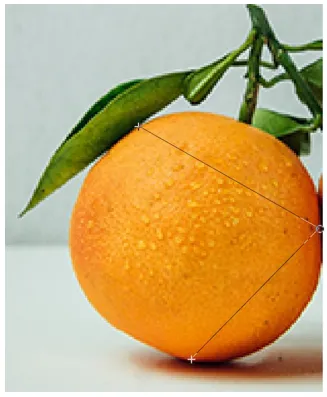
- O ângulo resultante é 75, 2 graus.

Endireitando uma imagem
Usaremos um exemplo de uma imagem de laranja e banana para mostrar isso.
Etapa 1: coloque as duas imagens no painel.
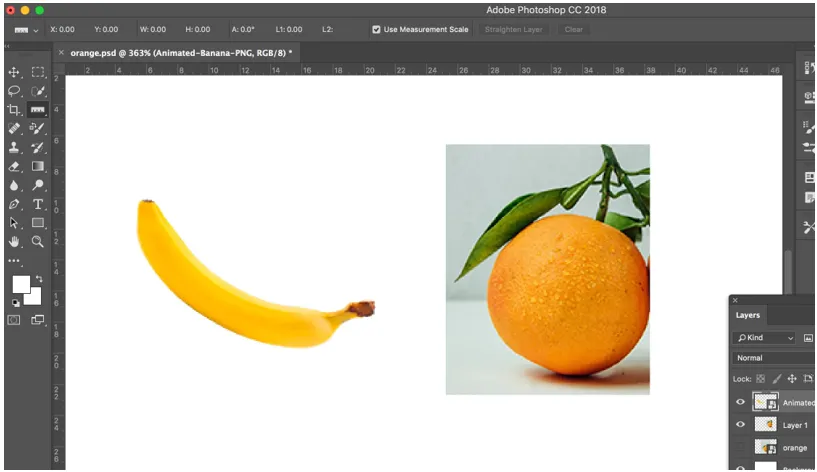
Etapa 2: Selecione a ferramenta Régua na barra de ferramentas.
Etapa 3: clique na posição inicial da primeira linha e arraste-a para a última posição. Solte o botão do mouse para produzir a linha.
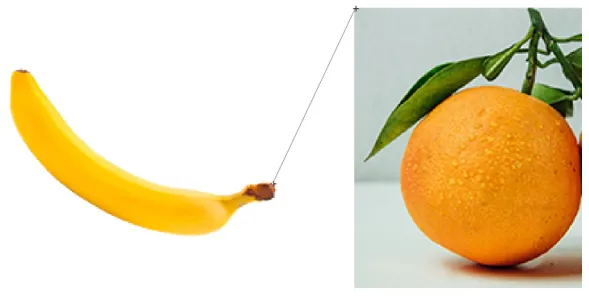
Etapa 4: Após criar a linha, clique em Endireitar camada na barra de opções na parte superior e endireite a imagem. Você obterá o resultado abaixo.
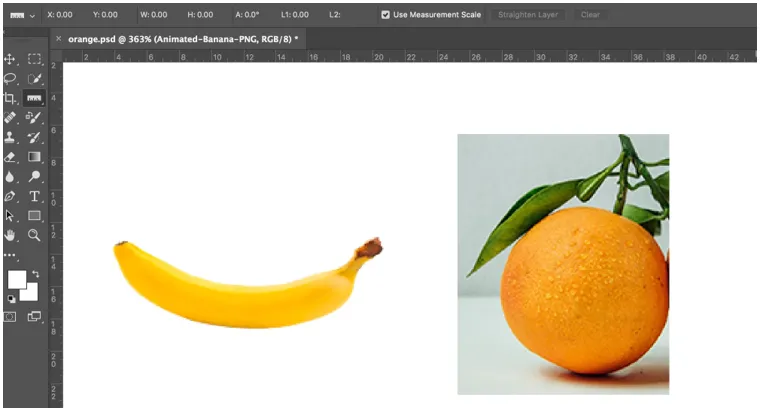
- Os governantes, por si só, são visivelmente adaptáveis. Você pode alterar seus tamanhos, produzir mais de um ponto inicial e final e selá-los para que todos os pontos novos sejam posicionados junto com as marcações de cálculo para a exatidão exata. Existem até cursores horizontais e verticais que acompanham os movimentos ao longo da tela, para que você saiba sempre sobre a posição precisa do mouse ao longo dos eixos X e Y.
Conclusão
Dessa maneira, a ferramenta Régua pode ser utilizada para contrastar variedades de ações. A ferramenta Régua é útil principalmente quando você tenta encontrar distâncias precisas entre duas extremidades para corrigir fotos. Isso ocorre principalmente quando você está tentando cortar uma imagem ou revolvê-la um número específico de graus. Portanto, em vez de apenas estimar, você pode utilizar a ferramenta para produzir um corte reto que irá recortar sua imagem, ou pode utilizá-la para encontrar rapidamente um ângulo que permita que você vire a imagem conforme sua necessidade.
Artigos recomendados
Este é um guia para a Ferramenta Régua no Photoshop. Aqui discutimos os usos da ferramenta Régua no photoshop de três formas diferentes. Você também pode consultar nossos outros artigos relacionados para saber mais -
- O que são as ferramentas do Adobe Photoshop?
- Guia da ferramenta Lasso no Photoshop
- Tutoriais sobre a ferramenta de seleção no Photoshop
- Filtro de tinta a óleo no Photoshop